Cum să faci un site web cu o singură pagină în WordPress? (Ghid pentru începători ușor 2022)
Publicat: 2021-09-14Nu știi cum să faci un site web cu o singură pagină în WordPress? Se pare că ai aterizat în locul potrivit.
După cum sugerează și numele, un site web cu o singură pagină are tot conținutul pe o singură pagină. Mai ales cu WordPress, este mai ușor și mai distractiv. În acest articol, am menționat pași simpli despre cum să creați un site WordPress cu o singură pagină. Prin urmare, fără alte prelungiri, să ne scufundăm.
Ce este un site web cu o pagină și de ce să creați unul?
Orice site web WordPress are pagini diferite, cum ar fi o pagină de pornire, o pagină de contact, Despre noi, Servicii etc. Pe de altă parte, un site cu o singură pagină are toate informațiile și conținutul pe aceeași pagină. Are diferite secțiuni dedicate fiecărui meniu.
Dacă aveți o companie mare și doriți să găzduiți mai multe informații, este posibil ca un site web de o pagină să nu fie alegerea potrivită. Dar, un site cu o singură pagină este perfect pentru o afacere mică, un portofoliu, o pagină de destinație pentru produse etc.
Iată câteva dintre beneficiile creării unui site web cu o singură pagină.
- Simplitate : primul și cel mai important beneficiu al unui site cu o singură pagină este simplitatea site-ului. Este mai ușor să scanezi tot conținutul și să navighezi și pe site.
- Viteză optimizată : un site simplu înseamnă mai puține elemente. Un site cu mai puține elemente se încarcă mai repede pe web.
- Întreținere ușoară : puteți întreține cu ușurință o singură pagină, deoarece există doar câteva conținuturi cu care trebuie să țineți pasul în comparație cu un site cu mai multe pagini.
- Rată de respingere mai mică: comparativ, rata de respingere pe o singură pagină este mai mică decât pe mai multe site-uri. Acest lucru ajută la creșterea traficului general și a conversiilor site-ului dvs.
- Cost-eficiente : deoarece este mai ușor de creat și întreținut, site-urile cu o singură pagină sunt rentabile.
Acestea sunt doar câteva beneficii ale unui site WordPress cu o singură pagină. Acum că îi cunoaștem importanța, să creăm un site web de o pagină în WordPress.
Ghid pas cu pas pentru crearea unui site web cu o singură pagină în WordPress
Pasul 1 : Înregistrați un nume de domeniu și cumpărați un plan de găzduire
În primul rând, aveți nevoie de un nume de domeniu pentru site-ul dvs. Un nume de domeniu nu este altceva decât un nume unic pentru site-ul dvs. De exemplu, numele de domeniu al site-ului nostru este Zakra.com.
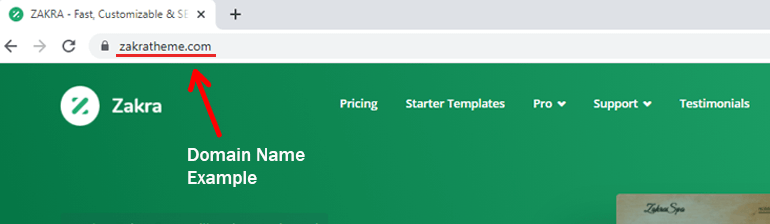
Oricine poate căuta site-ul dvs. pe web cu ajutorul acestui nume de domeniu. Cu toate acestea, în primul rând, trebuie să înregistrați numele de domeniu. Există o mulțime de registratori de nume de domenii pe piață în aceste zile.
Cu toate acestea, nu toți registratorii de nume de domenii sunt de încredere. Deci, haideți să vă ușurăm puțin munca, sugerându-vă cei mai buni registratori de nume de domenii. Nu este nimeni altul decât – Bluehost.

Bluehost deservește publicul din 2003. Acesta alimentează peste 2 milioane de site-uri web și le sprijină zilnic. În afară de asta, este unul dintre cei mai ieftini registratori de nume de domenii de acolo.
Înregistrați un nume de domeniu
Pentru a înregistra numele de domeniu prin Bluehost, în primul rând, vizitați site-ul. Apoi, din bara de meniu de sus, faceți clic pe opțiunea Domeniu .
În bara de căutare, introduceți numele de domeniu dorit pentru site-ul dvs. web. Există posibilitatea ca numele de domeniu să fi fost deja luat. Cu toate acestea, Bluehost sugerează câteva domenii disponibile din care puteți alege.
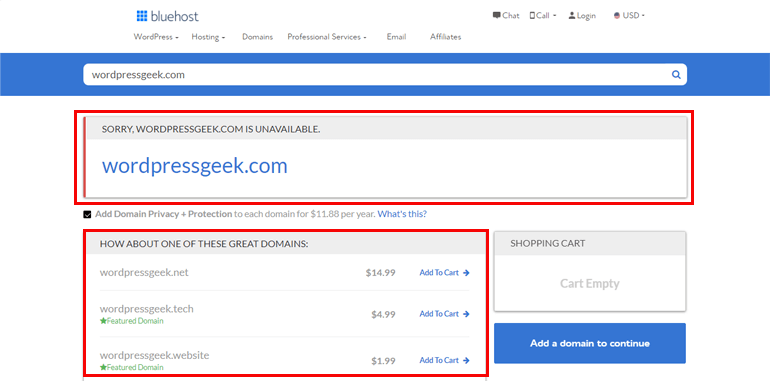
În acest caz, trebuie să veniți cu un alt nume unic pentru site-ul dvs. În continuare, numele domeniului + protecția confidențialității se adaugă în Coșul de cumpărături cu suma totală. Pentru a continua, faceți clic pe butonul Continuați .
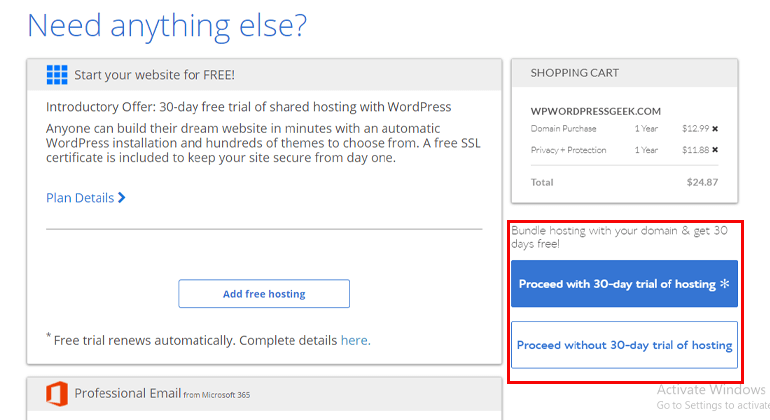
În plus, Bluehost vă oferă o probă de găzduire gratuită de 30 de zile. Cu toate acestea, dacă nu doriți oferta, faceți clic pe butonul Continuați fără o încercare de 30 de zile de găzduire .
În pagina următoare, completați informațiile de facturare și metoda de plată necesare. De asemenea, puteți alege să nu primiți e-mailul despre produse, servicii și oferte speciale făcând clic pe caseta de selectare. Apoi, apăsați butonul Cumpărați acum .
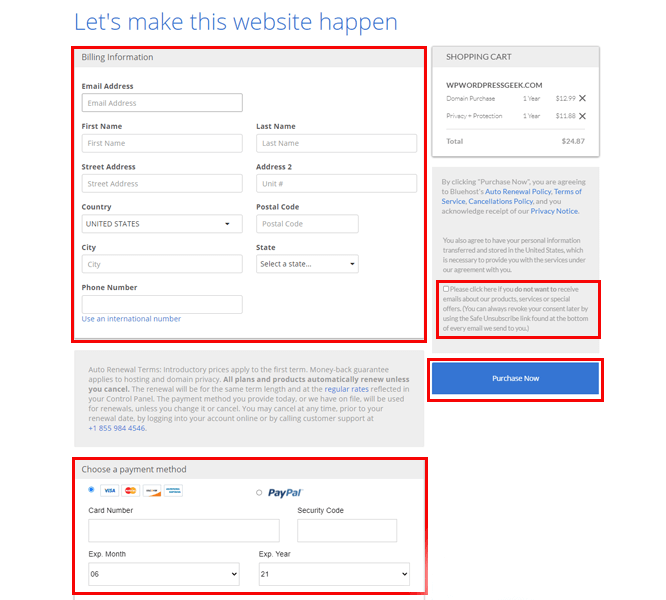
Achiziționați un plan de găzduire
Este timpul să achiziționați un plan de găzduire pentru site-ul dvs. Cumpărarea unei gazde web este ca și cum ați închiria un spațiu web pentru a vă plasa site-ul.
Există mulți furnizori de gazdă web de unde puteți cumpăra un plan de găzduire. Din fericire pentru tine, alături de registratorul numelor de domeniu, Bluehost este, de asemenea, unul dintre cei mai buni furnizori de găzduire web. Pentru a cumpăra o găzduire web, faceți clic pe Gazduire site-ul dvs. pe care îl vedeți pe pagina de pornire.

Acum, vă duce la pagina de plan și preț. Dintre cele patru planuri diferite, alege-l pe cel care ti se pare potrivit. Apoi, faceți clic pe butonul Selectați .
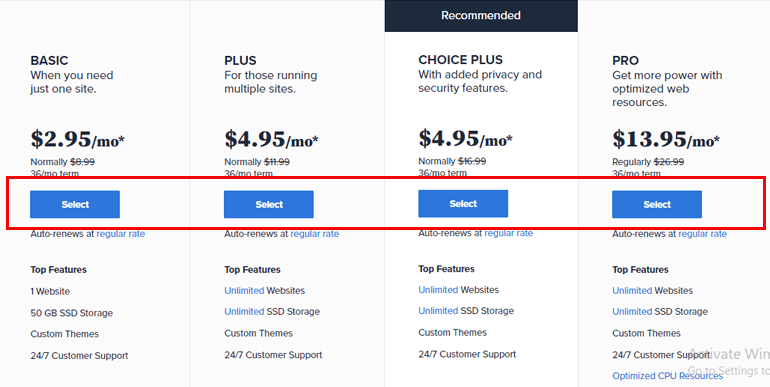
După selectarea planului de prețuri, este timpul să configurați numele domeniului. Puteți alege fie să cumpărați un nou nume de domeniu, fie să utilizați numele de domeniu pe care îl aveți deja. Am achiziționat deja un nume de domeniu mai devreme; prin urmare, îl putem folosi pe acesta. Acum, faceți clic pe butonul Următorul .
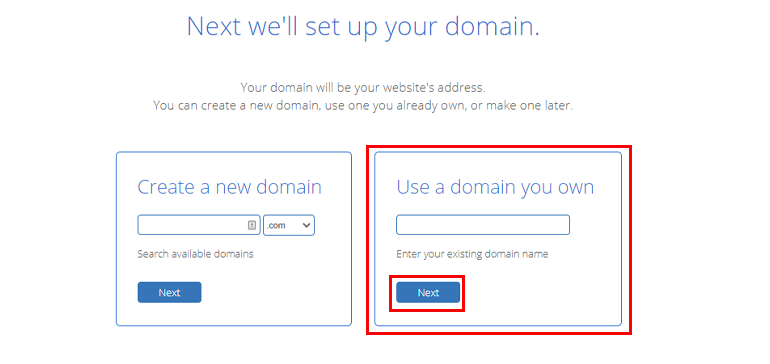
Este timpul să vă creați contul de găzduire. În pagina Creați-vă contul , completați informațiile necesare, cum ar fi Informații despre cont , Informații despre plată , Informații despre pachet și Suplimente despre pachet . Dacă doriți un plan de reînnoire automată , bifați caseta și apoi apăsați butonul Trimiteți .
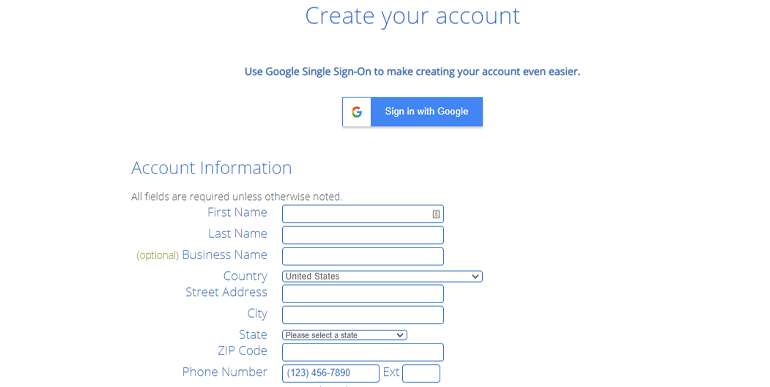
Si asta e; ți-ai adus un nume de domeniu și o gazdă web în câteva minute.
Pasul 2 : Instalați și configurați WordPress
Al doilea pas în crearea unui site web de o pagină în WordPress este instalarea și configurarea WordPress. În prezent, mulți furnizori de gazdă oferă opțiuni de instalare automată WordPress , inclusiv Bluehost.
Aceasta înseamnă că, în timp ce vă configurați gazda web, WordPress va fi instalat automat. Singurul lucru pe care trebuie să-l faceți este să vă conectați la tabloul de bord WordPress. Cu toate acestea, uneori este posibil ca WordPress să nu fie instalat automat. În acest caz, Bluehost oferă o funcție de instalare cu un singur clic .
Pentru a instala WordPress, conectați-vă la contul dvs. de găzduire (l-am creat în pasul de mai sus). Puteți găsi opțiunea de autentificare în partea dreaptă sus a paginii de pornire a Bluehost.
Acum, în formularul de conectare, introduceți e- mailul sau numele de domeniu și parola. Apoi, faceți clic pe butonul Conectare .
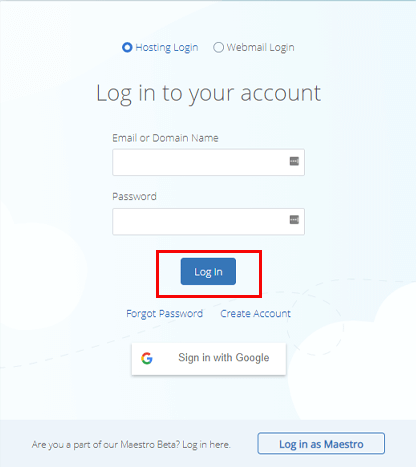
După ce v-ați conectat la tabloul de bord Bluehost, selectați opțiunea Site-ul meu din bara laterală din stânga.
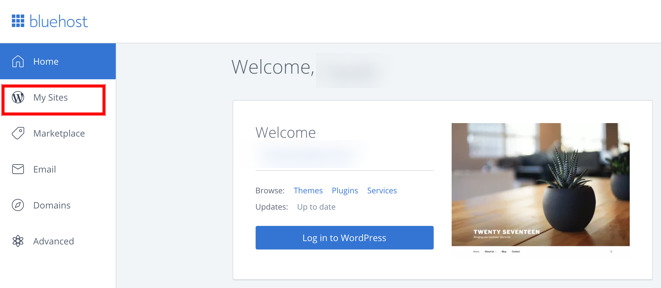
Apoi, faceți clic pe opțiunea Creare site , introduceți numele și sloganul site-ului și selectați butonul Următorul .
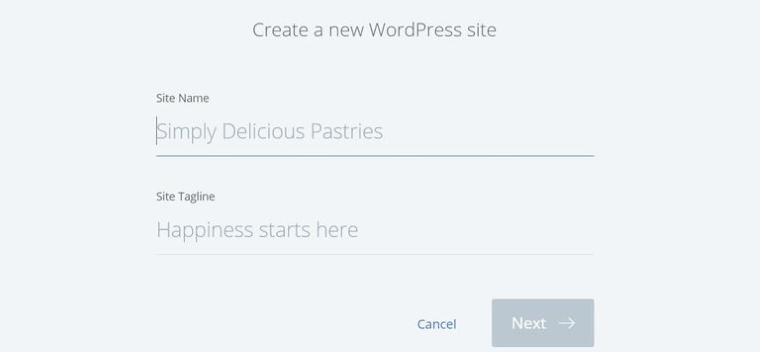
După aceea, introduceți numele domeniului și faceți clic pe butonul Următorul .
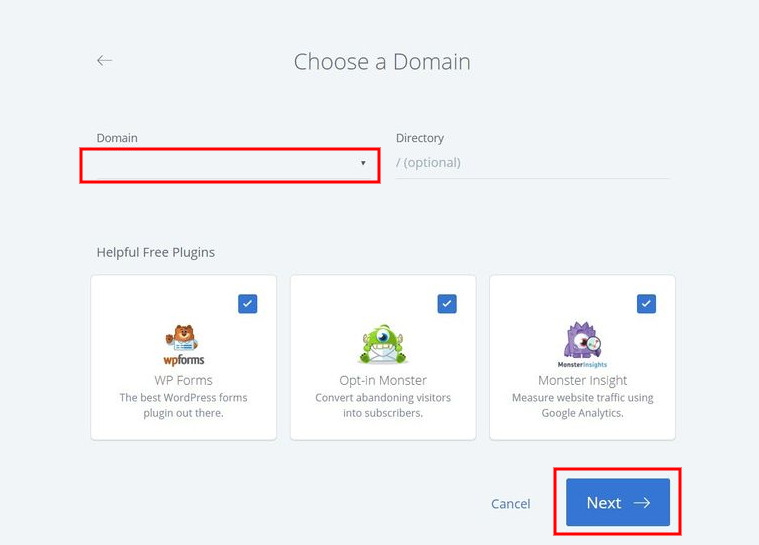
WordPress este acum instalat automat. Mai simplu decât credeai, nu-i așa? Acum, tot ce mai rămâne de făcut este să vă conectați la tabloul de bord WordPress. Pentru a face acest lucru, faceți clic pe butonul Conectați-vă la WordPress .
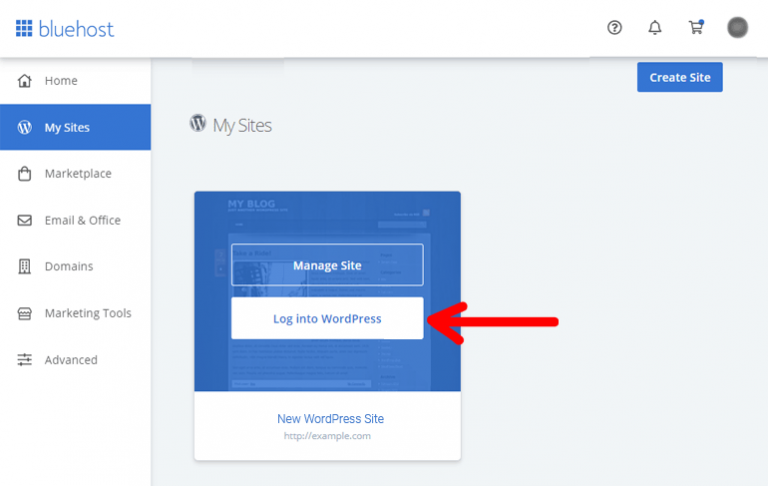
Pasul 3 : Alegeți o temă WordPress cu o pagină
După instalarea WordPress, este timpul să instalați o temă WordPress de o pagină și să schimbați front-end-ul site-ului dvs. Tot conținutul site-ului dvs. va fi afișat în funcție de tema pe care o alegeți. Prin urmare, alegeți cu înțelepciune. Dacă sunteți confuz, iată câteva sfaturi.
- Bine codificat și documentat : temele bine codificate fac site-ul dvs. mai sigur și optimizat viteza. În plus, documentația vă poate ajuta să înțelegeți mai bine temele singur. Prin urmare, selectați o temă bine codificată și documentată.
- Data ultimei actualizări, evaluări și recenzii : Știați că WordPress continuă să se actualizeze pentru a evita amenințările malware? Deci, temele pe care le instalați trebuie să fie compatibile cu cea mai recentă versiune de WordPress. În plus, puteți verifica, de asemenea, evaluările și recenziile utilizatorului anterior.
- Compatibilitate cu pluginuri : pluginurile adaugă mai multe funcționalități site-urilor dvs., prin urmare, tema pe care o alegeți trebuie să suporte pe deplin alte plugin-uri.
- Suportă pe deplin generatorii de pagini: un generator de pagini este util pentru a vă personaliza pagina în funcție de nevoile dvs. Unii creatori de pagini populari sunt Elementor, Brizy Builder și alții.
Acestea fiind spuse, este timpul să alegeți cea mai bună temă WordPress de o pagină pentru site-ul dvs. Zakra este tema pe care o cauți. Are toate caracteristicile pe care ar trebui să le aibă o temă WordPress de o pagină.
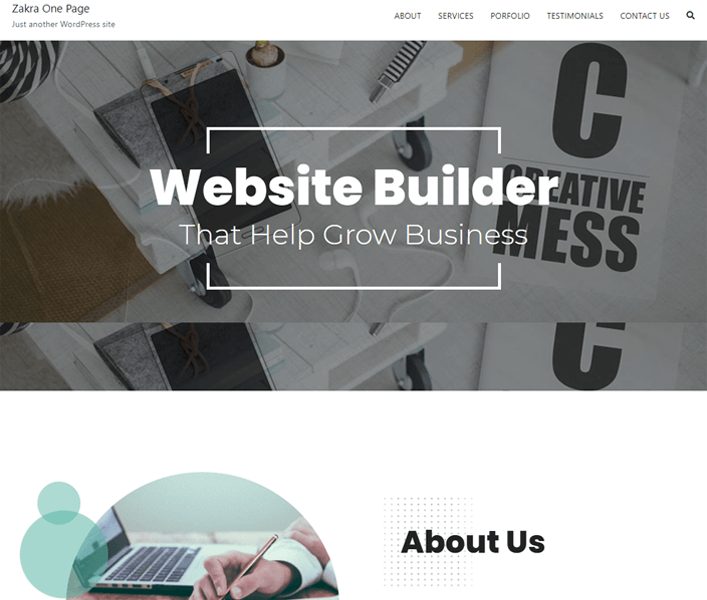
Este foarte receptiv; prin urmare, site-ul dvs. va arăta grozav pe fiecare dispozitiv, cum ar fi mobil, laptop, tabletă etc. În afară de asta, este extrem de personalizabil, prietenos cu SEO, optimizat pentru viteză, pregătit pentru AMP, gata pentru traducere și multe altele.
Instalați tema
Acum că ne-am hotărât asupra temei, este timpul să o instalăm. Pentru a face acest lucru, conectați-vă la tabloul de bord WordPress. Din meniul din bara laterală, navigați la Aspect >> Teme .
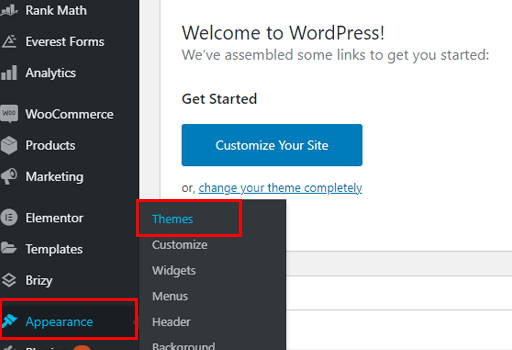
Apoi, faceți clic pe butonul Adăugați nou situat în stânga sus.
În bara de căutare, tastați Zakra. Odată ce tema apare, faceți clic pe butonul Instalare . Instalarea poate dura câteva secunde. Odată instalat, finalizați prin activarea temei.
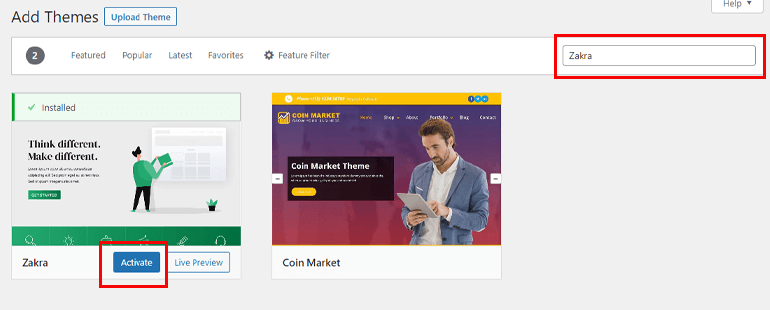
Metoda de mai sus este să instalați versiunea gratuită a temei. Dacă doriți funcții suplimentare, atunci trebuie să achiziționați versiunea premium a temei. Procesul de instalare al versiunii premium diferă de versiunea gratuită.
Înainte de a instala tema, trebuie să cumpărați tema. Vizitați site-ul tematic Zakra și cumpărați tema. Apoi, tema este descărcată pe computer ca fișier zip.
Acum, pentru a instala versiunea premium, navigați la Plugin-uri >> Adăugați nou . Faceți clic pe butonul Încărcare .
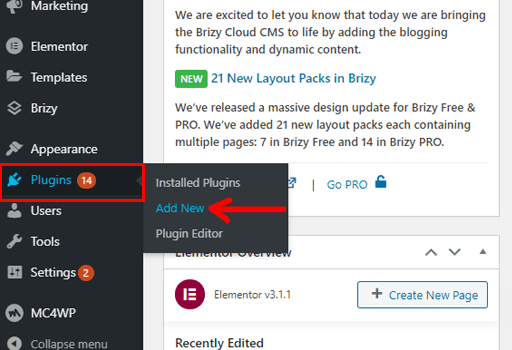
Apoi, faceți clic pe Alegeți fișierul și selectați fișierul arhivat pe care l-ați descărcat înainte. Apoi, faceți clic pe butonul Instalați acum și, în final, apăsați pe butonul Activare .
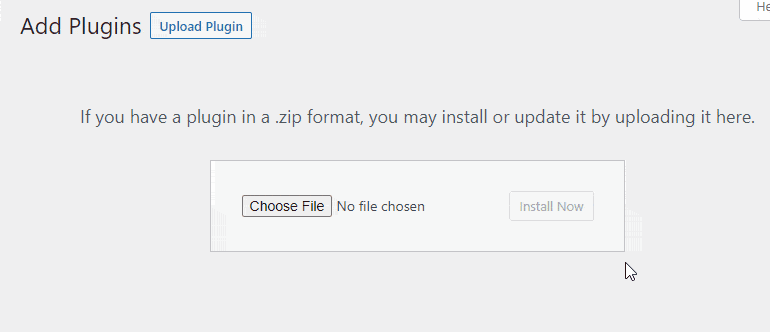
După procesul de activare, trebuie să introduceți cheia de licență pe care ați obținut-o la achiziționarea temei premium.
Import Demo Temă
Cu demonstrații, nu trebuie să creați un site web de la zero. Tot ce trebuie să faceți este să importați demonstrația, să o personalizați în funcție de nevoile dvs. și sunteți gata.
Pentru a importa demonstrații Zakra, faceți clic pe butonul Începeți cu Zakra care apare în partea de sus odată ce tema este instalată.
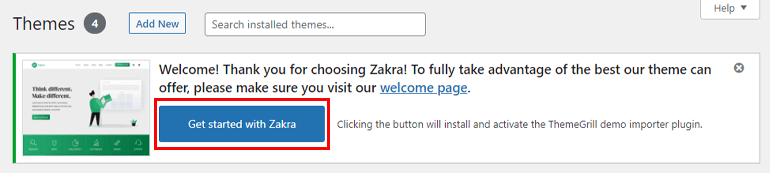
Făcând clic pe această opțiune, se va instala automat pluginul ThemeGrill Demo Importer. Acum, vă duce la pagina demo. Puteți vedea mai mult de 65 de demonstrații acolo. Cu toate acestea, deoarece vom crea un site web de o pagină, să importăm demonstrația Zakra de o pagină.
Faceți clic pe butonul Import . Apare o fereastră pop-up de confirmare; trebuie să faceți clic pe butonul Confirmare . Odată ce demo-ul este importat, faceți clic pe butonul Activare .
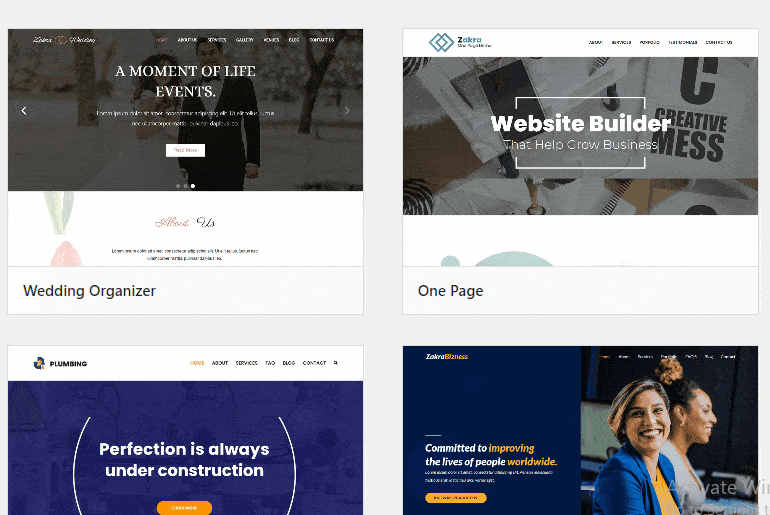
Pasul 4 : Adăugați o secțiune și un meniu noi
Dacă vedeți previzualizarea live a site-ului dvs. web, aceasta arată exact ca demonstrația. Cu toate acestea, este posibil să doriți să adăugați mai mult conținut în funcție de site-ul dvs.
Dacă te uiți la antet, există deja 5 meniuri diferite. Puteți adăuga sau elimina aceste meniuri. Pentru acest tutorial, vom adăuga un nou meniu în antet.

Asadar, haideti sa începem.
În acest moment, există meniuri – Despre, Servicii, Portofoliu, Mărturii și Contactați-ne. Să adăugăm un meniu Galerie care va prezenta toate imaginile proiectului anterior.
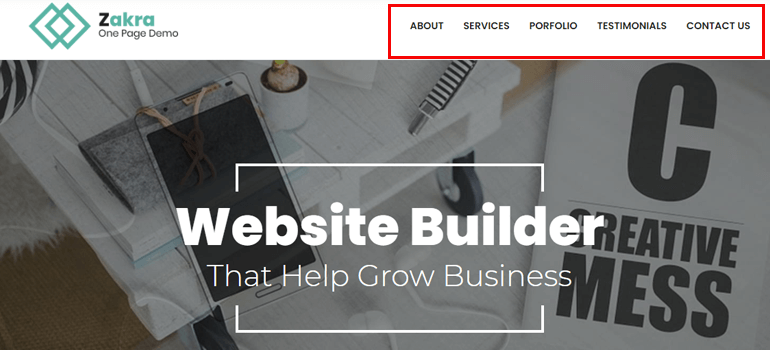
În primul rând, decideți un loc unde doriți să plasați blocul galeriei. De exemplu, adăugați-l după secțiunea Despre noi. Apoi, selectați opțiunea Pagini din bara laterală a tabloului de bord.
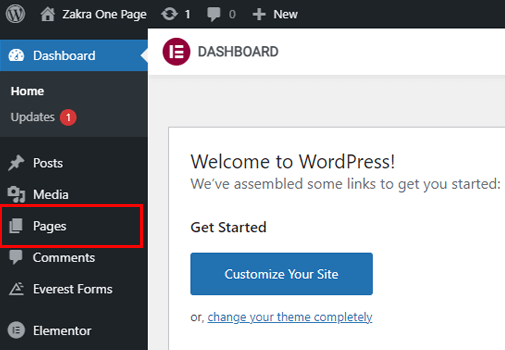
În continuare, puteți vedea diferitele pagini de acolo. Printre acestea, pagina Acasă este prima pagină a site-ului dumneavoastră. Dacă treceți cu mouse-ul peste, puteți vedea diferitele opțiuni de editare. Faceți clic pe opțiunea Editare cu Elementor . Este mult mai ușor să editați cu ajutorul unui generator de pagini precum Elementor decât cu editorul tradițional WordPress.
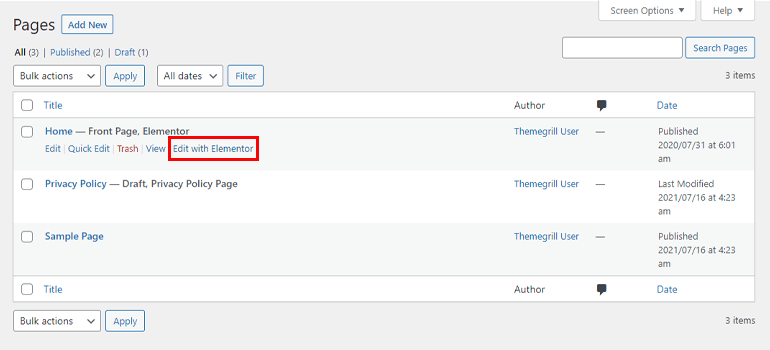
Vă duce la editorul de pagini. În partea dreaptă, puteți vedea prima pagină, iar în partea stângă, sunt widget-uri și elemente. Puteți pur și simplu să glisați și să plasați elementele la alegere din partea stângă la pagina din dreapta.
Derulați în jos până la blocul Contactați-ne. Acum, plasați cursorul peste bloc și veți vedea pictograma Plus (+) . Acest lucru vă ajută să accesați secțiunea Adăugați deasupra blocului de pe pagina dvs.
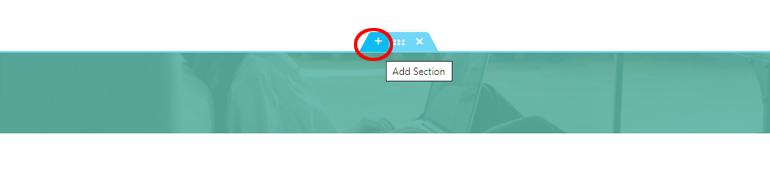
După aceea, trageți elementul Galerie de bază din partea stângă și plasați-l pe blocul pe care tocmai l-am creat.
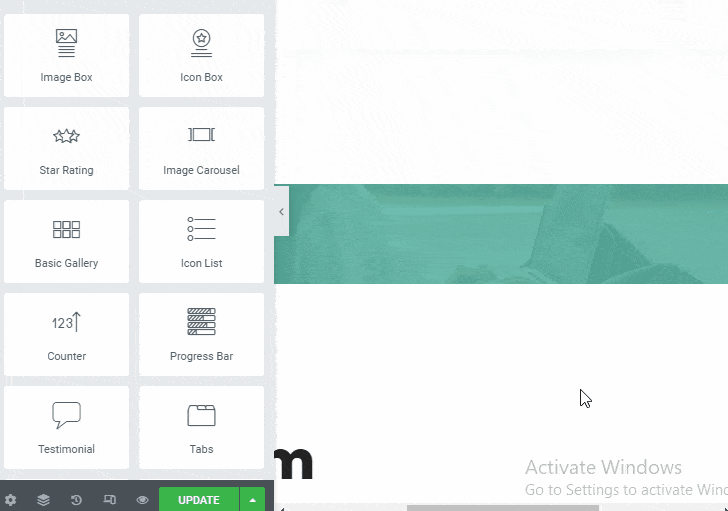
Apoi, faceți clic pe pictograma + pentru a adăuga imagini din editorul din partea stângă. În plus, puteți decide și numărul de coloane, dimensiunea imaginii, linkul, caseta lightbox și multe altele.
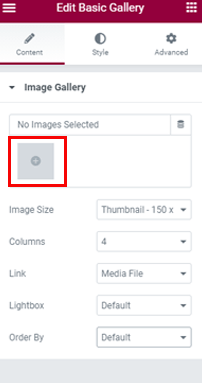
Când faceți clic pe pictograma +, apare o fereastră pop-up; faceți clic pe Selectare fișiere și încărcați imagini de pe computer.
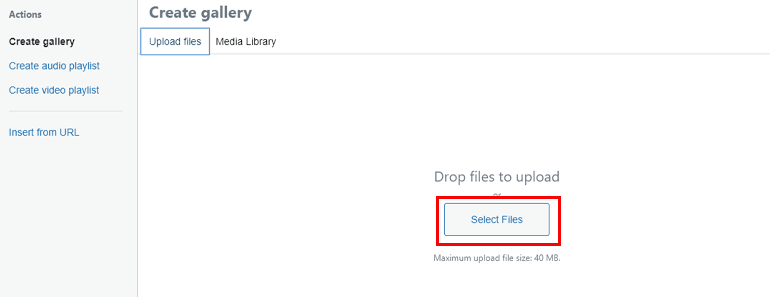
Acum, selectați butonul Creați o nouă galerie din partea dreaptă jos.
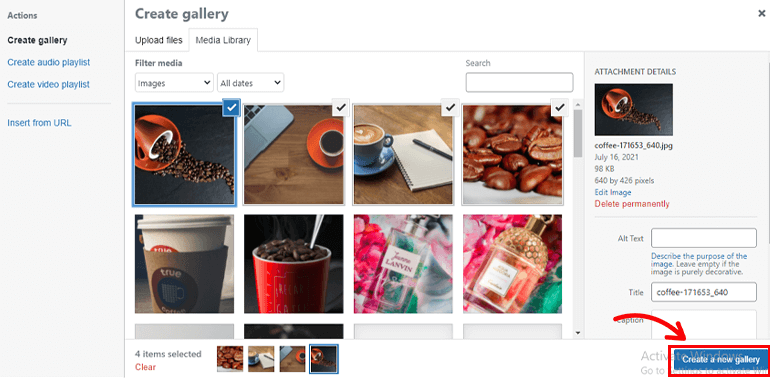
De asemenea, puteți inversa ordinea imaginilor. După ce ați terminat, selectați Inserați galeria .
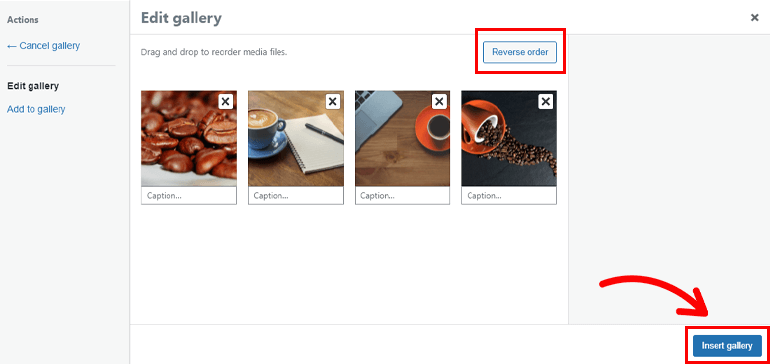
După ce imaginile sunt încărcate, faceți clic pe butonul Actualizare pentru a salva toate modificările.
Dacă vedeți previzualizarea live a site-ului dvs., puteți observa că a fost adăugată o nouă secțiune.
Adăugați un meniu nou
Acum, să adăugăm un nou meniu în bara de sus, și anume Galerie, astfel încât utilizatorii să poată naviga cu ușurință la secțiunea Galerie de mai jos.
Pentru a face asta, navigați la Aspect >> Meniu din tabloul de bord WordPress.
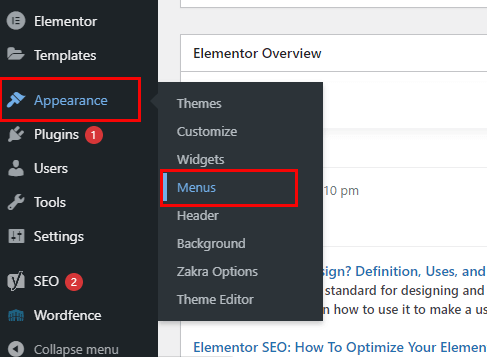
Un meniu principal este deja prezent acolo. Trebuie să eliminăm acel meniu și să adăugăm un nou meniu cu opțiunea Galerie pe el.
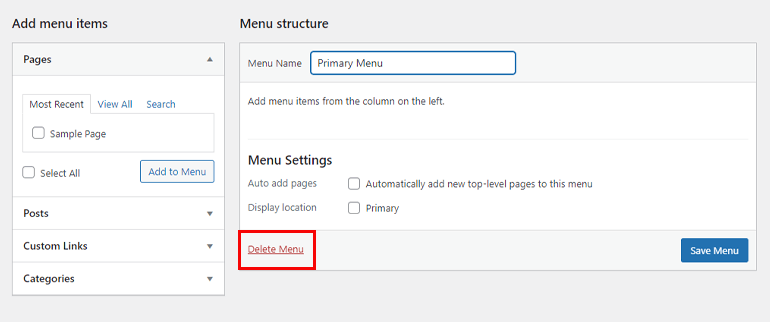
Selectați opțiunea de creare a unui meniu nou din partea de sus și scrieți un nume de meniu și apoi faceți clic pe butonul Creare meniu .
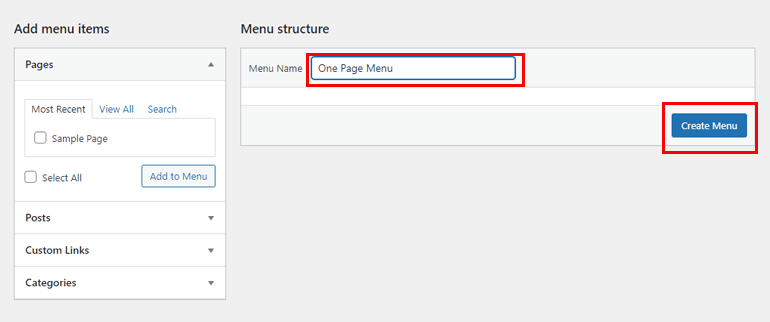
Pasul 5 : Adăugați meniu de navigare
În pasul de mai sus, adăugăm un nou meniu pe pagină. Acum este timpul să legați diferitele meniuri la secțiunea lor specifică. Pentru aceasta, navigați la Pagini și selectați opțiunea Editare cu Elementor de pe pagina dvs. de pornire .
Știm deja că există diferite blocuri dedicate pentru fiecare secțiune. Faceți clic pe blocul secțiunii Despre noi. În partea stângă, există diverse opțiuni de editare. Selectați opțiunea Avansat . Puteți vedea că există o opțiune CSS ID, introduceți un ID acolo. Pentru a face totul simplu, să-i dăm un ID CSS – #about.
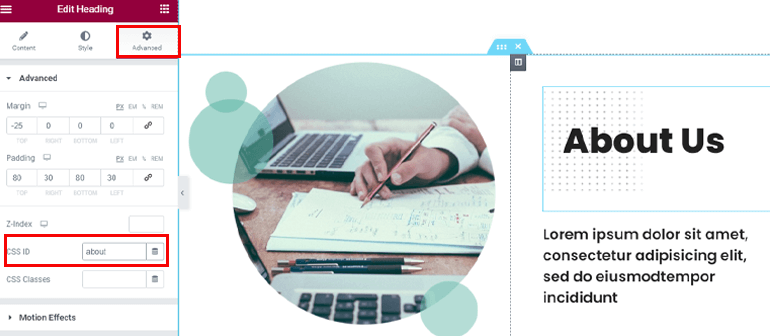
De asemenea, repetați procesul și dați fiecărei secțiuni un ID CSS corespunzător. De exemplu, am dat aceste ID-uri CSS pentru fiecare secțiune.
- Galerie: #galerie
- Servicii: #servicii
- Portofoliu: #portfolio
- Mărturii: #mărturie
- Contactați-ne: #contact
După ce ați terminat, faceți clic pe butonul Actualizare din stânga jos.
Notă : nu trebuie să adăugați # în timp ce dați un ID CSS fiecărei secțiuni. Va fi adăugat automat.
După aceea, reveniți la tabloul de bord WordPress și navigați la Aspect >> Meniuri . Acum, selectați Linkuri personalizate din opțiunea Adăugați elemente de meniu .
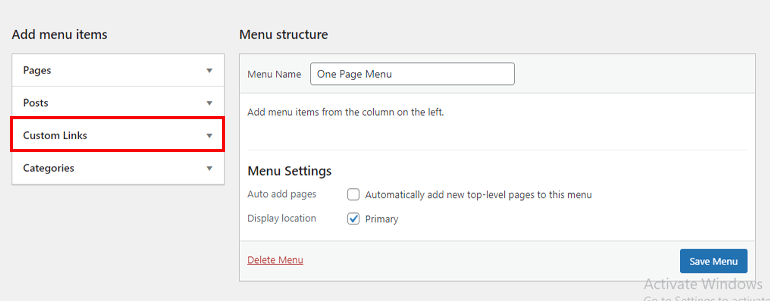
Sub linkul personalizat, există două câmpuri diferite – URL și Text link. Pe Textul linkului scrieți numele meniurilor pe care doriți să apară în partea de sus. Iar pe URL scrieți ID-ul CSS al secțiunii respective.
De exemplu, prima este secțiunea Despre noi. Deci, pe Textul linkului, adăugați Despre noi și pe URL adăugați ID-ul CSS al acestuia – #about. Apoi, faceți clic pe butonul Adăugați la meniu .
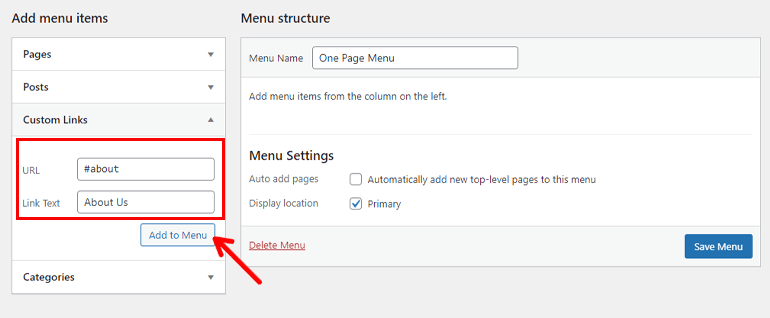
În mod corespunzător, repetați procesul pentru fiecare secțiune. După ce ați adăugat toate secțiunile, faceți clic pe butonul Salvare meniu din dreapta jos.
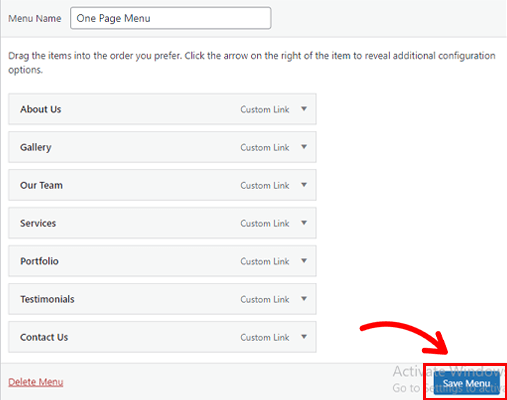
Și asta e tot. Ați adăugat cu succes noul meniu pe site-ul dvs. web. Puteți vedea previzualizarea live a site-ului dvs. și puteți verifica dacă navigarea funcționează sau nu. Doar faceți clic pe unul dintre meniuri și vedeți dacă navighează la acea secțiune dedicată.
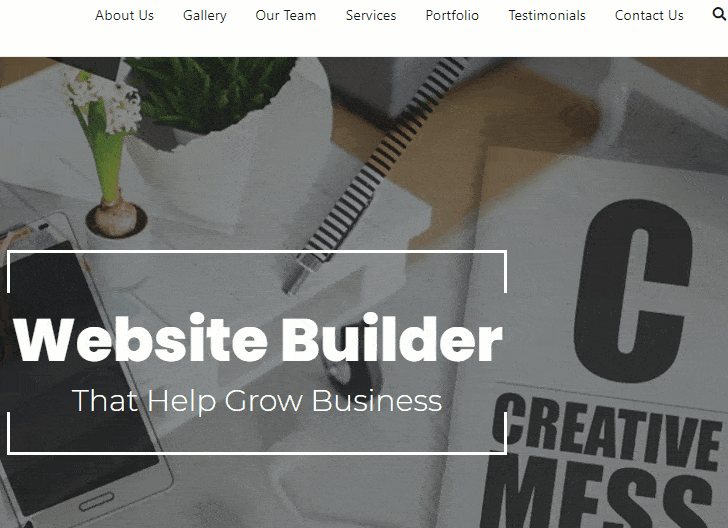
Puteți adăuga noi secțiuni și meniuri urmând același proces.
Pasul 6 : Configurați setările importante pentru WordPress
Există câteva setări de bază pe care trebuie să le configurați în timp ce creați un site web WordPress. Le-am menționat mai jos.
i) Adăugați titlu și slogan
Titlul este numele site-ului dvs., iar Tagline este pur și simplu o scurtă descriere a site-ului dvs. Pentru a adăuga un titlu și un slogan, navigați la Setări >> General .
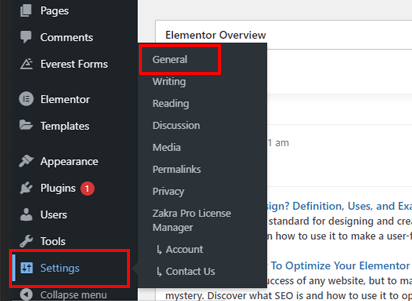
Acum adăugați titlul site-ului ales de dvs. și, de asemenea, o scurtă descriere adecvată pentru site-ul dvs. După ce sunteți mulțumit de titlu și slogan, faceți clic pe butonul Salvați modificările din partea de jos.
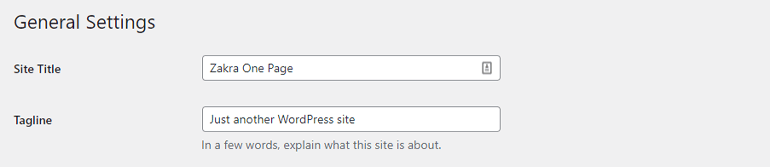
ii) Configurați Setările Permalink
Permalink-urile sunt adresele URL ale postărilor, paginilor sau oricărui alt conținut de pe site-ul dvs. În mod implicit, WordPress folosește o adresă URL care nu are un aspect curat. Practic, este în format șir de interogare.
Cu toate acestea, puteți schimba acest lucru și adăuga un permalink mai simplu. Pentru asta, navigați la Setări >> Legături permanente . Există multe opțiuni, după cum puteți vedea, cum ar fi Ziua și numele, Luna și numele, Numeric, Numele postării și Structura personalizată.
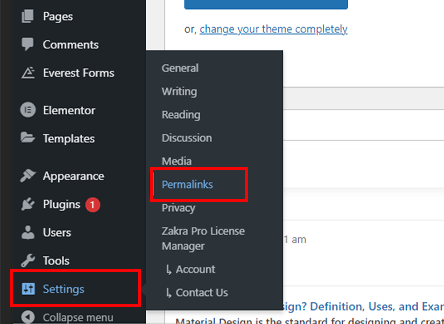
Sincer să fiu, orice altă opțiune decât cea implicită este SEO-friendly. Prin urmare, mergeți mai departe și alegeți oricare dintre opțiuni (cu excepția celei implicite). Apoi, în sfârșit, faceți clic pe butonul Salvare modificări .
iii) Vizibilitatea motorului de căutare
Trebuie să dezactivați această opțiune pentru ca site-ul dvs. să fie vizibil pentru utilizatori. Dacă această opțiune este activată, descurajează motoarele de căutare să indexeze site-ul dvs. Pentru a vă face site-ul vizibil, navigați la Setări >> Citiri .
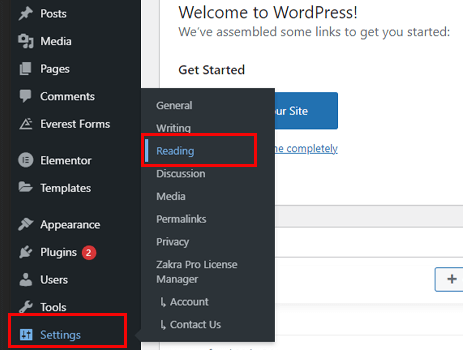
Acum, verificați dacă Vizibilitatea motorului de căutare este activată sau dezactivată. În cazul în care este marcat, demarcați-l și, în final, selectați butonul Salvare modificări .
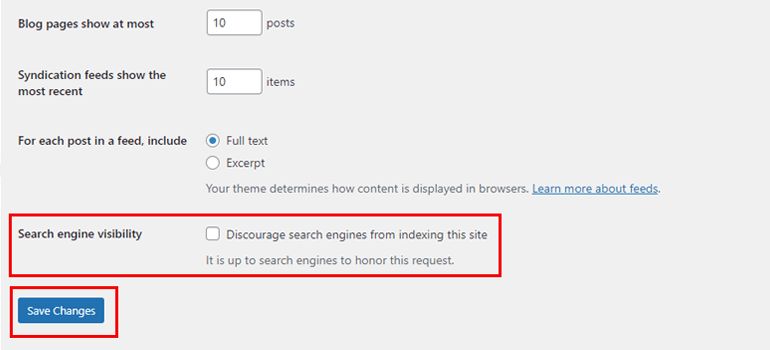
iv) Activați comentariile
Poate doriți să adăugați o secțiune de blog pe site-ul dvs. de o pagină. În acest caz, puteți activa comentariile cititorilor la postările dvs. Pentru a face acest lucru, selectați opțiunea Setări și faceți clic pe Discuție .
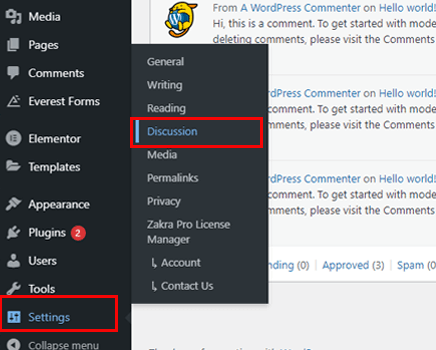
Puteți configura toate setările necesare privind comentariile. Setări precum notificarea când cineva comentează, închiderea comentariilor la postările mai vechi, aprobarea manuală a comentariilor și multe altele. Asigurați-vă că secțiunea de comentarii este securizată în timp ce configurați setările. După ce ați terminat, selectați butonul Salvare modificări .
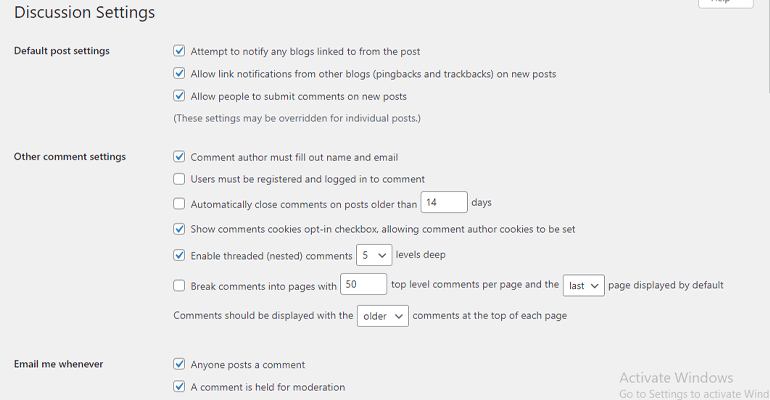
Pasul 7 : Instalați pluginuri esențiale
Următorul pas despre cum să faci un site web de o pagină în WordPress este să instalezi pluginurile necesare. Pluginurile pot adăuga funcții suplimentare site-ului dvs. Mai jos am enumerat câteva pluginuri WordPress obligatorii.
i) Înregistrarea utilizatorului
Înregistrarea utilizatorului este un plugin popular pentru formularul de înregistrare WordPress dezvoltat de WPEverest. Are un generator de glisare și plasare, astfel încât să puteți doar glisați și plasați elementele și să creați forme de orice tip.
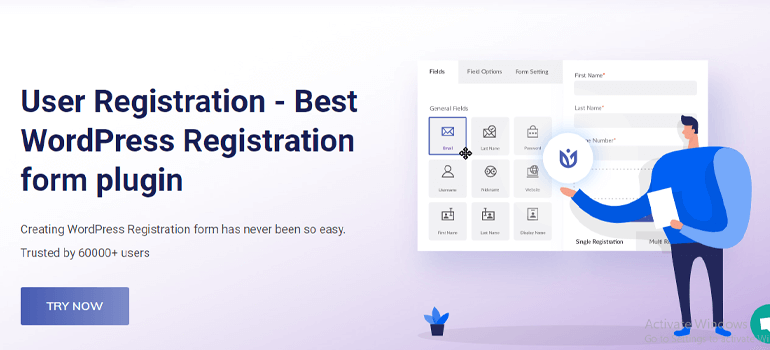
În plus, are câmpuri de formular nelimitate, notificări prin e-mail, un formular de conectare încorporat și multe altele. De asemenea, oferă un cont de profil de utilizator. Aceasta înseamnă că toți utilizatorii dvs. înregistrați se pot conecta la conturile lor personale. În plus, puteți personaliza și contul de profil de utilizator cu ajutorul suplimentelor premium.
ii) WP Rocket
Pluginul WP Rocket ajută la optimizarea vitezei site-ului dvs. Știm cu toții cât de enervant poate fi un site lent. Acest plugin va face site-ul dvs. să se încarce mai rapid pe orice dispozitiv - mobil, tabletă, desktop etc.
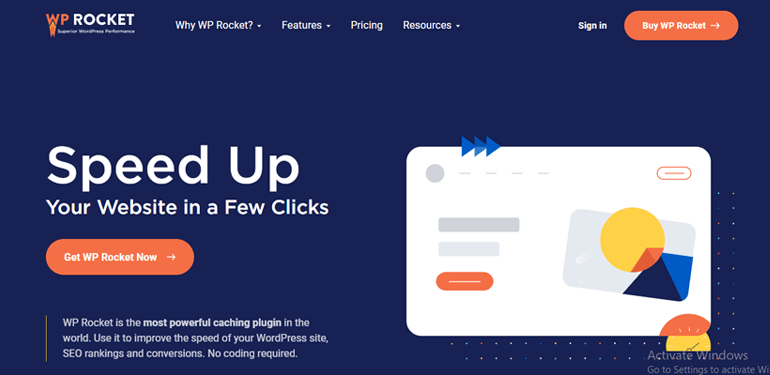
Optimizarea vitezei site-ului vă ajută, de asemenea, să vă poziționați mai sus în motorul de căutare și să generați mai multe conversii. Pentru a adăuga mai multe, WP Rocket oferă optimizare a imaginii, încărcare leneșă, optimizare a bazei de date și multe altele.
iii) Formele Everest
Everest Forms este un plugin pentru a crea orice tip de formular folosind o interfață drag and drop. Mai presus de toate, oferă funcții precum șabloane de formulare pre-proiectate, câmpuri de formular nelimitate, designeri de formulare și multe altele.
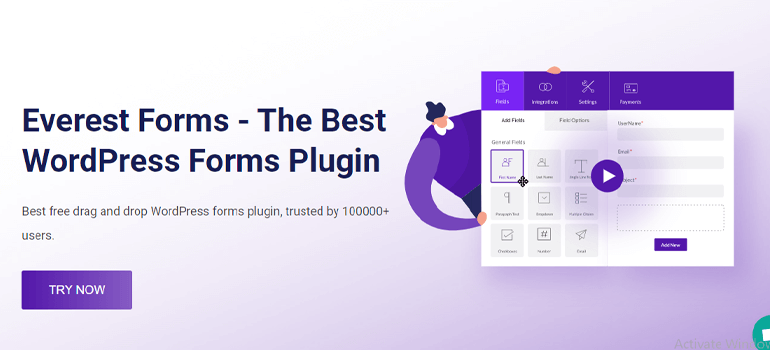
Ca să nu mai vorbim, are o mulțime de suplimente pe care le puteți integra, cum ar fi Style Customizer, Survey Polls & Quiz etc.
iv) MonsterInsights
Monster Insights păstrează toate evidențele performanței site-ului dvs. Este unul dintre cele mai bune pluginuri WordPress Google Analytics de acolo. Acesta ține evidența tuturor ratelor de conversie, ratelor de respingere etc.
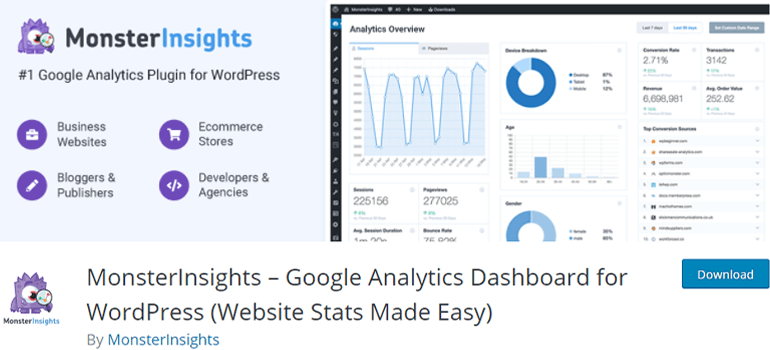
În plus, vă ajută să vă cunoașteți mai mult publicul, oferindu-vă informații despre aprecierile, antipatiile, locațiile, vârsta, sexul, etc. Prin urmare, puteți oferi exact ceea ce preferă utilizatorii.
Pasul 8 : Publicați-vă site-ul și începeți marketingul
Când tocmai ați creat un site web, utilizatorii încă nu sunt conștienți de site-ul dvs. Pentru a face publicul conștient de site-ul dvs., trebuie să îl promovați. Există câteva moduri în care îl puteți promova. Sunt enumerate mai jos.
Social Media Marketing : promovează-ți site-ul pe toate platformele importante de social media, cum ar fi Facebook, Twitter, Instagram și multe altele. În plus, adăugați butoane de distribuire socială pe site-ul dvs. care permit utilizatorului dvs. să partajeze conținutul dvs. pe profilurile lor sociale.
Instalarea pluginurilor precum Easy Social Share vă poate ajuta să adăugați butoane de partajare socială fără nicio bătaie de cap.
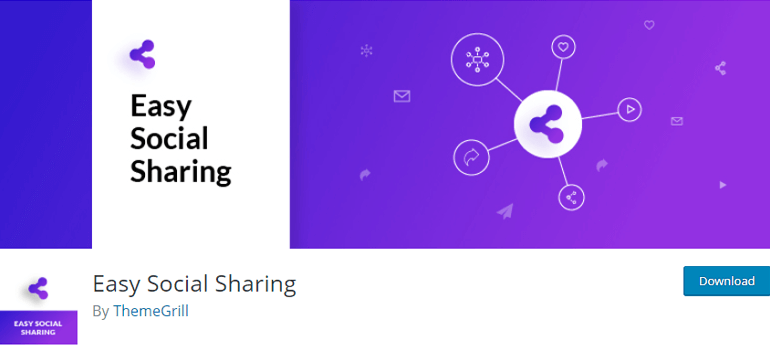
Marketing prin e-mail: Marketingul prin e-mail este una dintre cele mai simple moduri de a vă promova site-ul. Puteți trimite e-mailuri abonaților dvs. și le puteți cere ajutor. Sperăm că vă vor promova site-ul și îl vor face mai popular.
Conținut optimizat SEO : identificați publicul țintă și creați conținut care să corespundă așteptărilor acestora. Optimizarea conținutului pentru motorul de căutare este un început bun pentru a atrage trafic și clienți. Pluginurile precum Yoast SEO vă pot ajuta să îmbunătățiți SEO conținutului dvs.
Adăugați backlink: Alături de conținut bun, backlink-urile sunt, de asemenea, foarte importante. Backlink-urile sunt link-urile web ale unui site web utilizate pe pagina altui site. Paginile cu backlink-uri mari par să aibă poziții organice ridicate în motoarele de căutare. Prin urmare, introduceți backlink-uri adecvate pe site-ul dvs.
Încheierea!
Si asta e. Acesta este tot ce avem de spus despre cum să creați un site web cu o singură pagină în WordPress. Iată o trecere în revistă rapidă a tuturor pașilor:
- Pasul 1: Înregistrați un nume de domeniu și cumpărați o gazdă web pe Bluehost
- Pasul 2: Instalați și configurați WordPress
- Pasul 3: Alegeți o temă WordPress pentru o pagină
- Pasul 4: Adăugați o secțiune și un meniu noi
- Pasul 5: Configurați și conectați meniurile la secțiuni
- Pasul 6: Configurați setările importante pentru WordPress
- Pasul 7: Instalați pluginuri esențiale
- Pasul 8: Publicați-vă site-ul și începeți marketingul
Sper că acest tutorial v-a fost de ajutor și că ați creat un site web frumos de o pagină. De asemenea, distribuiți acest lucru pe rețelele sociale. În afară de pașii de mai sus, continuați să vă actualizați site-ul, temele și pluginurile. În plus, puteți edita și antetul și subsolul.
În sfârșit, am ajuns la sfârșitul acestui articol. Urmărește-ne pe Twitter și Facebook pentru mai multe articole informative în viitor.
